Heim >Software-Tutorial >mobile Applikation >So aktivieren Sie VT auf einem HP-Motherboard
So aktivieren Sie VT auf einem HP-Motherboard
- 王林nach vorne
- 2024-05-01 08:43:26644Durchsuche
Frage: So aktivieren Sie VT auf dem HP Motherboard. Möchten Sie die Virtualisierungstechnologie VT aktivieren? Dies kann für Benutzer von HP-Motherboards verwirrend sein. Um dieses Problem zu lösen, hat der PHP-Editor Yuzai eine detaillierte und leicht verständliche Anleitung zur Aktivierung des HP Motherboard VT zusammengestellt. Dieser Artikel führt Sie Schritt für Schritt durch die erforderlichen Schritte zur Aktivierung von VT und stellt sicher, dass Sie die Virtualisierung auf Ihrem HP Motherboard erfolgreich aktivieren können.
Der erste Schritt besteht darin, den Computer neu zu starten. Nachdem der Bildschirm aufleuchtet, drücken Sie weiterhin die Taste „F10“ oder „ESC“, um die BIOS-Seite aufzurufen. Was soll ich tun, wenn die Startgeschwindigkeit zu hoch ist und ich das BIOS nicht aufrufen kann?
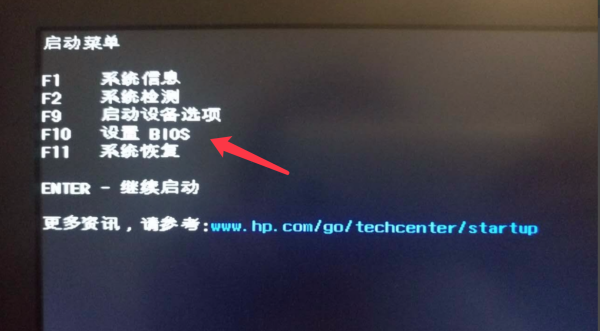
Zweiter Schritt: Suchen Sie die VT-Option im Menü und aktivieren Sie sie. Verschiedene Motherboard-Modelle haben unterschiedliche BIOS-Schnittstellen und auch die Namen von VT sind unterschiedlich. Situation 1:
1. Nach dem Aufrufen des BIOS Suchen Sie auf der Seite „Sicherheit (Security)“ – „Systemsicherheit (Systemsicherheit)“ – „Virtualisierungstechnologie (VTX/VTD) (Virtualisierungstechnologie)“, ändern Sie „Deaktiviert“ in „Aktiviert“ oder ändern Sie „Deaktiviert“ in „Aktiviert“. ";
2. Drücken Sie die Speichertaste F10, um zu speichern und zu beenden (Speichern & Beenden), und VT wird erfolgreich geöffnet! Was soll ich tun, wenn der Simulator immer noch anzeigt, dass VT nicht aktiviert ist?
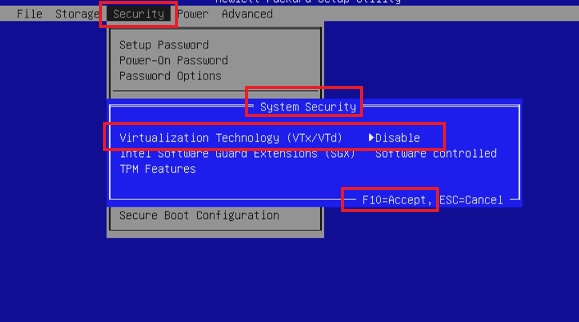 Szenario 2:
Szenario 2:
1. Suchen Sie nach dem Aufrufen der BIOS-Seite nach „Erweitert“ – „Systemoptionen“ und aktivieren Sie „Virtualisierungstechnologie-VTX (Virtualisierungstechnologie VTX)“ und „Virtualisierungstechnologie-VTD (Direct I/ O Virtualization Technology-VTD)“ 2 Optionen
2. Drücken Sie die Speichertaste F10 zum Speichern und Beenden (Speichern und Beenden). VT wurde erfolgreich geöffnet!
Das chinesische Bild sieht wie folgt aus↓
Fall 3: 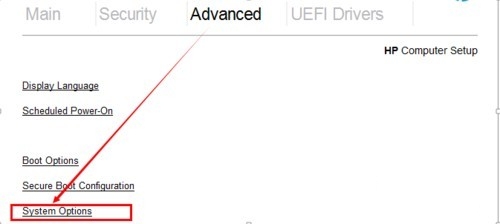
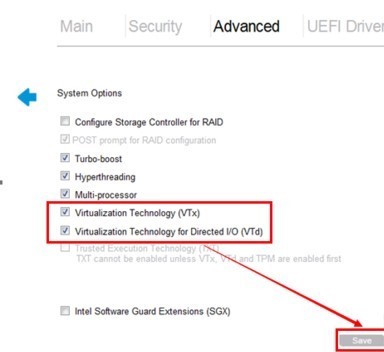 2. Drücken Sie die Speichertaste F10, um zu speichern und zu beenden (Speichern und Beenden), und VT wird erfolgreich aktiviert, suchen Sie nach „Prozessorvirtualisierungstechnologie“ und ändern Sie „Deaktivieren“ in „Aktivieren“. ".
2. Drücken Sie die Speichertaste F10, um zu speichern und zu beenden (Speichern und Beenden), und VT wird erfolgreich aktiviert, suchen Sie nach „Prozessorvirtualisierungstechnologie“ und ändern Sie „Deaktivieren“ in „Aktivieren“. ".
2. Drücken Sie die Speichertaste F10, um zu speichern und zu beenden (Speichern und Beenden). VT wurde erfolgreich aktiviert!
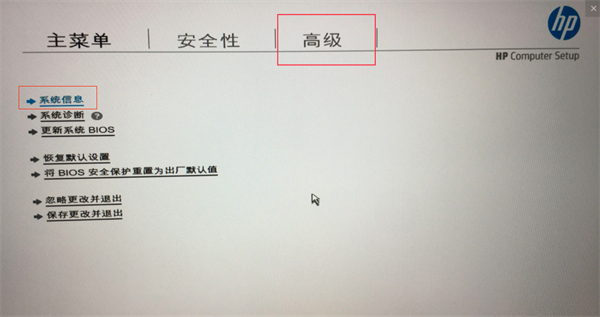
Besonderer Hinweis: Einige Benutzer können die Option möglicherweise nicht finden, nachdem sie dem Tutorial gefolgt sind. Anschließend können sie entsprechend den Schlüsselwörtern „Intel(R) Virtualization Technology“, „Virtual“, „Virtualisierung“, „VT-X“, „SVM“ und „Virtualisierungstechnologie“ zu verschiedenen oberen Menüleisten gehen, um VT-Einstellungen zu finden. 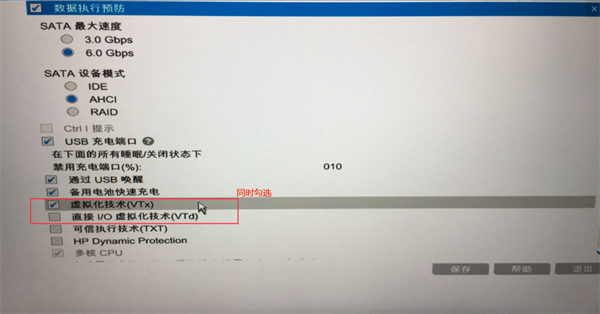
Das obige ist der detaillierte Inhalt vonSo aktivieren Sie VT auf einem HP-Motherboard. Für weitere Informationen folgen Sie bitte anderen verwandten Artikeln auf der PHP chinesischen Website!
In Verbindung stehende Artikel
Mehr sehen- Wie kann das Problem gelöst werden, dass der Lightning-Simulator hängen bleibt?
- So lösen Sie das Absturzproblem des MEmu-Emulators
- Kann die Adresse des Blitzsimulators geändert werden?
- Kann der Blitzsimulator das Spiel beschleunigen?
- Lösung des Problems, dass der MUMU-Emulator das Installationsverzeichnis nicht ändern kann

